
Mettre des fenêtres dans des vignettes sur Mac
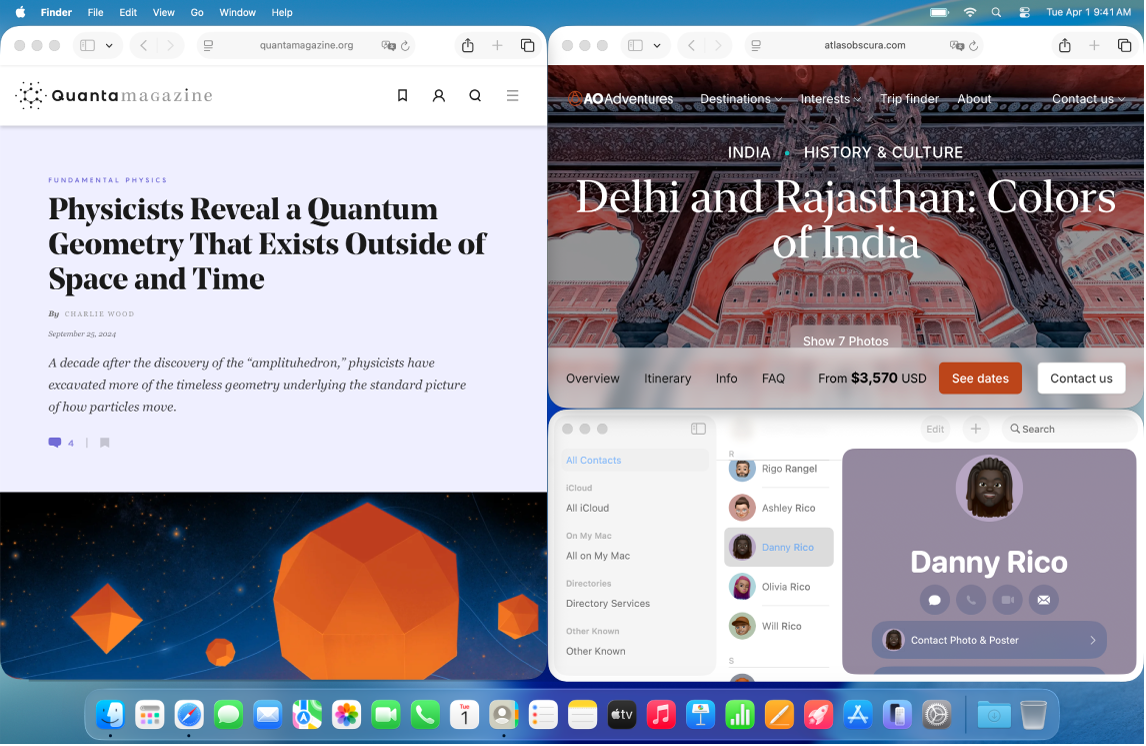
Vous pouvez utiliser n’importe laquelle des méthodes suivantes pour disposer des fenêtres en mosaïque sur Mac :
Faites glisser la fenêtre vers le bord de l’écran.
Maintenez la touche Option enfoncée et faites glisser la fenêtre vers la zone mise en évidence.
Utilisez sur le bouton vert situé dans le coin supérieur gauche de la fenêtre.
Utilisez les options de menu.
Utilisez les raccourcis clavier. Consultez la rubrique Disposer les fenêtres en mosaïque et raccourcis clavier sur Mac.
Disposer une fenêtre en mosaïque en la faisant glisser vers les bords de l’écran
Vous pouvez disposer une fenêtre en mosaïque en la faisant glisser vers un des bords (gauche, droit) ou coins de l’écran, ou vers la barre des menus située en haut de l’écran. Lorsque vous faites glisser une fenêtre sur la barre des menus, elle occupe toute la surface du bureau.
Faites glisser une fenêtre vers un des bords de l’écran.
Relâchez la fenêtre lorsque la zone en évidence s'affiche.
La fenêtre se met en place lorsque le pointeur atteint le bord de l’écran.
Remarque : si vous faites glisser une fenêtre vers le bord supérieur de l’écran, Mission Control s’ouvre. Si vous ne souhaitez pas que cette opération entraîne l’ouverture de Mission Control, désactivez « Faire glisser les fenêtres en haut de l’écran pour accéder à Mission Control » dans les réglages « Bureau et Dock ». Consultez la rubrique Modifier les réglages « Bureau et Dock ».
Vous pouvez activer ou désactiver la fonctionnalité de disposition des fenêtres en mosaïque. Consultez la rubrique Modifier les réglages de la disposition des fenêtres en mosaïque.
Disposer une fenêtre en mosaïque en appuyant sur la touche Option tout en faisant glisser la fenêtre vers la zone mise en évidence
Pour disposer plus rapidement des fenêtres en mosaïque, appuyez sur la touche Option tout en faisant glisser une fenêtre vers l’un des bords de l’écran (supérieur, gauche, droit) ou vers n’importe quel coin de l’écran.
Maintenez la touche Option enfoncée.
Faites glisser la fenêtre vers la zone de destination.
Relâchez la fenêtre lorsqu’elle se trouve dans la zone en évidence.
Vous pouvez activer ou désactiver la fonctionnalité de disposition des fenêtres en mosaïque. Consultez la rubrique Modifier les réglages de la disposition des fenêtres en mosaïque.
Disposer les fenêtres en mosaïque en utilisant le bouton vert
Le bouton vert qui se situe en haut à gauche de chaque fenêtre propose des options de disposition qui peuvent vous servir pour rapidement disposer une ou plusieurs fenêtres en mosaïque.
Placez le pointeur sur le bouton vert, dans le coin supérieur gauche de la fenêtre active.
Si vous souhaitez afficher des dispositions supplémentaires, appuyez sur la touche Option.
Effectuez l’une des actions suivantes :
Disposer la fenêtre active en mosaïque : Cliquez sur une disposition sous « Déplacer et redimensionner ».
Disposer plusieurs fenêtres en mosaïque : Cliquez sur une disposition sous « Remplir et organiser ».
Disposer la totalité de l’écran en mosaïque : Placez le pointeur sur « Plein écran », puis choisissez une option.
Centrer la fenêtre active : Appuyez sur la touche Option, puis cliquez sur
 sous « Remplir et organiser ».
sous « Remplir et organiser ».Remplir le bureau avec la fenêtre active : Cliquez sur
 sous « Remplir et organiser ».
sous « Remplir et organiser ».
Disposer les fenêtres en mosaïque en utilisant les options de menu
Vous pouvez disposer une ou plusieurs fenêtres en mosaïque en choisissant des options dans le menu Fenêtre de la barre des menus.
Assurez-vous que la fenêtre que vous souhaitez disposer en mosaïque est active.
Choisissez Fenêtre dans la barre des menus, puis effectuez l’une des opérations suivantes :
Disposer la fenêtre active en mosaïque : Maintenez le pointeur sur « Déplacer et redimensionner », puis choisissez une disposition sous Moitiés ou Quarts.
Disposer plusieurs fenêtres en mosaïque : Placez le pointeur sur « Déplacer et redimensionner », puis choisissez disposition sous Organiser. Appuyez sur la touche Option pour afficher des dispositions supplémentaires sous Organiser.
Centrer la fenêtre active sur le bureau : Choisissez Centrer.
Remplir le bureau avec la fenêtre active : Choisissez Remplir.
Disposer la totalité de l’écran en mosaïque : Placez le pointeur sur « Occuper toute une moitié de l’écran », puis choisissez une option.